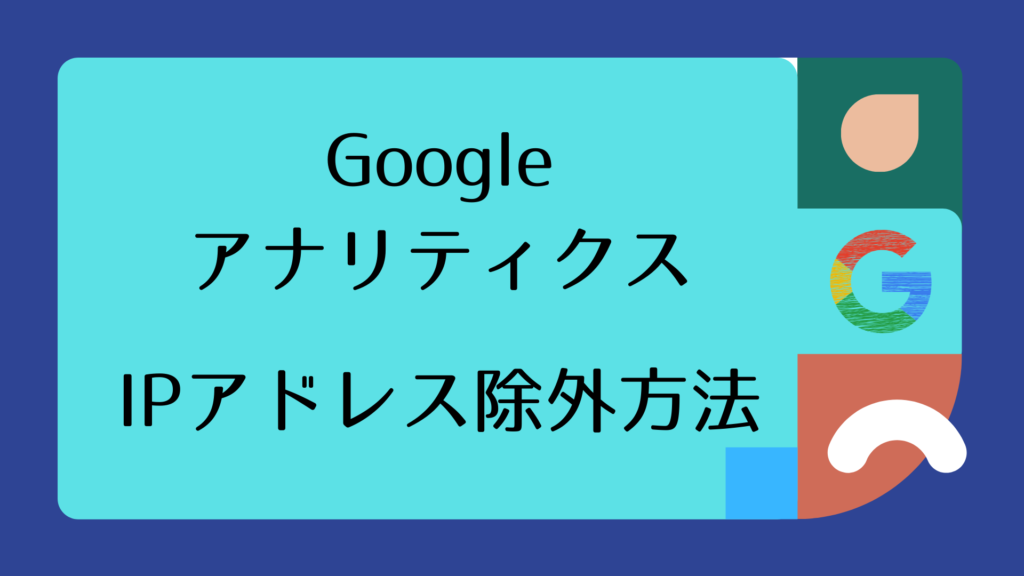
Googleアナリティクスを使っていて
「自分のアクセスがアナリティクスでカウントされている」
このような問題を時折目にします。
これは自身のアクセス元のIPアドレスを除外できていないからです。
そこでこの記事では自分のIPアドレスを除外する方法をお話しします。
行う作業は上記のIPv4アドレスかIPv6アドレス、もしくはその両方のアドレスをアナリティクスの設定で除外するだけです。
この設定を行う事で以後アナリティクスがあなた自身をアクセス数として数える事が無くなります。
IPアドレスにはIPv4とIPv6が存在する

まず除外するIPアドレスですが、IPv4とIPv6の二つです。
ここでは難しく考えずに以下のように覚えておくだけで大丈夫です。
〇〇〇.〇〇〇.〇.〇〇〇
(例 192.168.0.100)
上記のように4分割されているアドレスがIPv4
〇〇〇〇:〇〇:〇〇〇〇:〇:〇〇〇:〇〇〇〇:〇〇〇〇:〇〇〇〇
(例 fd00:12:11af:1:21b:8bff:fe9b:b3c8 )
上記のように8分割されているアドレスがIPv6
自分のIPアドレスの調べ方
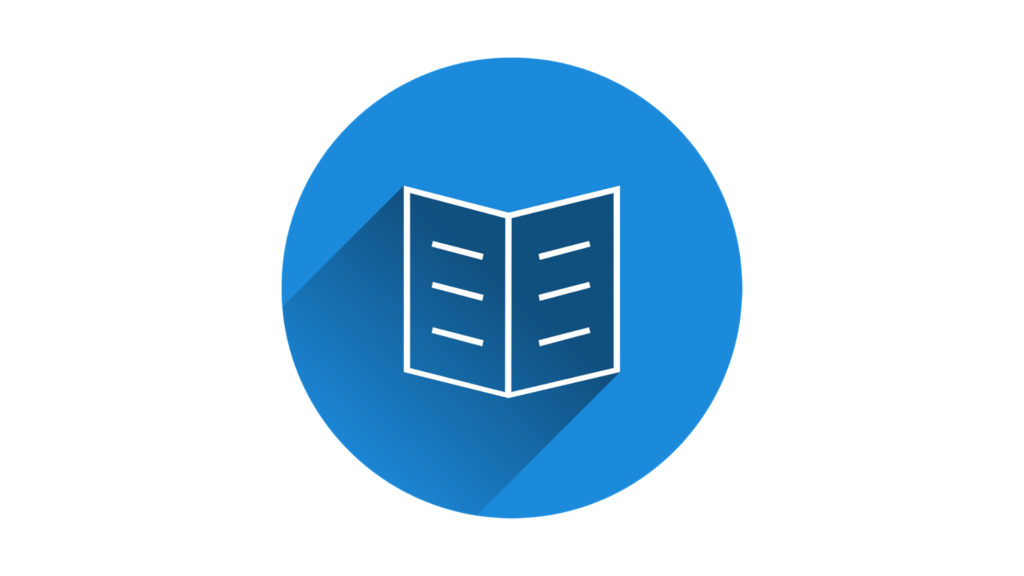
利用しているIPv4とIPv6のアドレスはどちらも以下のリンクに移動するだけで調べられます。
※IPv4のみ利用している場合、IPv6は表示されません。
ここで表示されたアドレスをこの後の手順で使うため、メモを取っておいてください。
除外手順
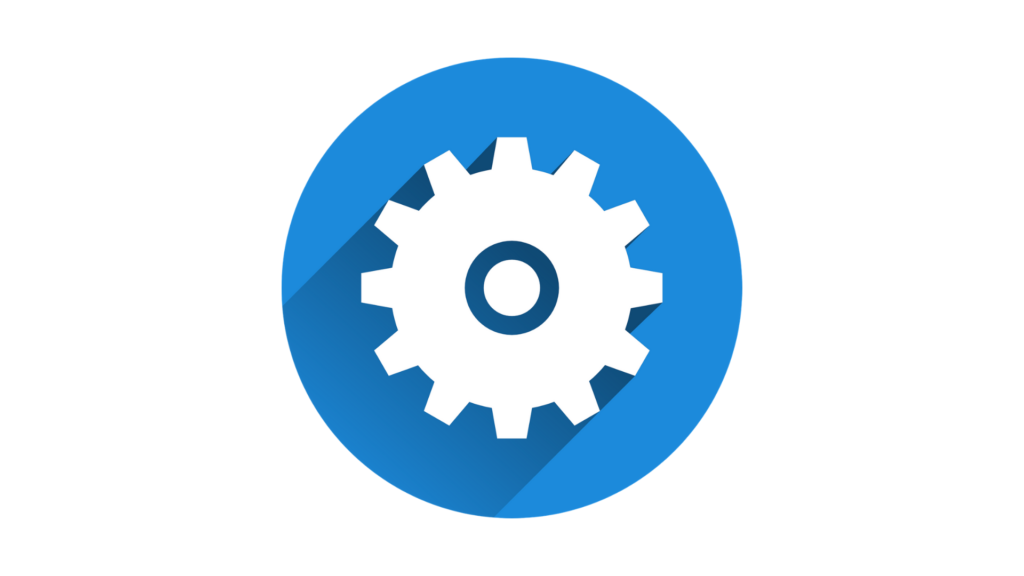
まずアナリティクスのホーム画面から「管理」を選択。
次に「ビュー」内にある「フィルタ」を選択。
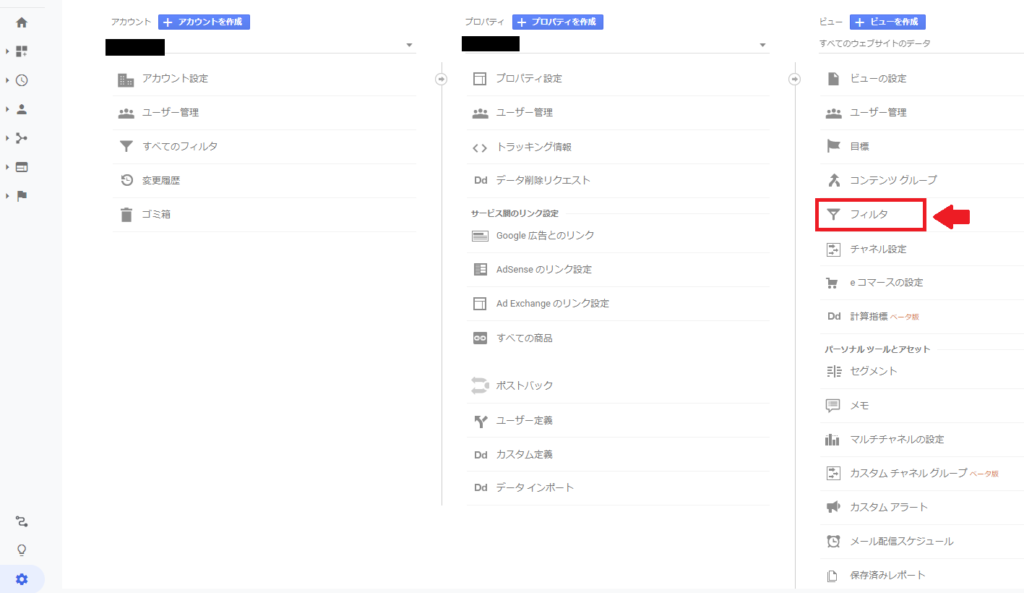
「フィルタを追加」を選択。
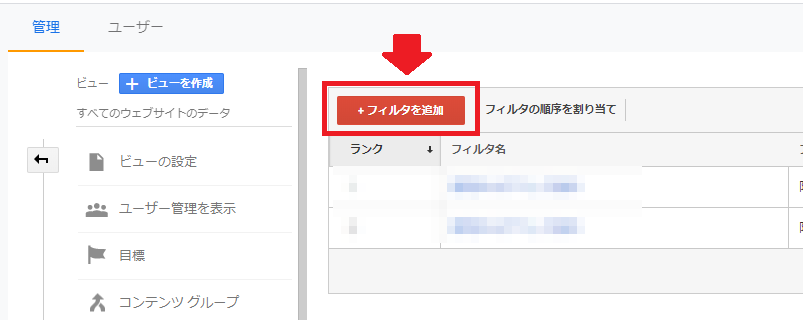
この後IPv4とIPv6で手順がわかれます。
IPv4アドレスを除外する
自分のIPv4アドレスを除外します。
この入力を正確に行わないと正しく除外されません。
- フィルタ名→「自宅IPv4アドレス除外」と入力 ※フィルタ名はこれ以外でも問題ありません
- フィルタの種類→「定義済み」を選択
- フィルタの種類を選択→「除外」を選択
- 参照元かリンク先を選択します→「IPアドレスからのトラフィック」を選択
- 式を選択します→「等しい」を選択
- IPアドレス→先ほど調べたIPv4アドレスを入力
- 「保存」を押す
- 「管理」画面に一旦戻りアカウント欄にある「全てのフィルタ」を選択
- 先ほど設定したフィルタ名をクリック
- 「選択したビュー」欄内に「すべてのウェブサイトのデータ」を選択し「追加」
- 「保存」を押す
最終的に下の画像のようになっていればOKです。
※IPアドレス欄には「自分のIPアドレスの調べ方」で調べたIPv4アドレスが入ります
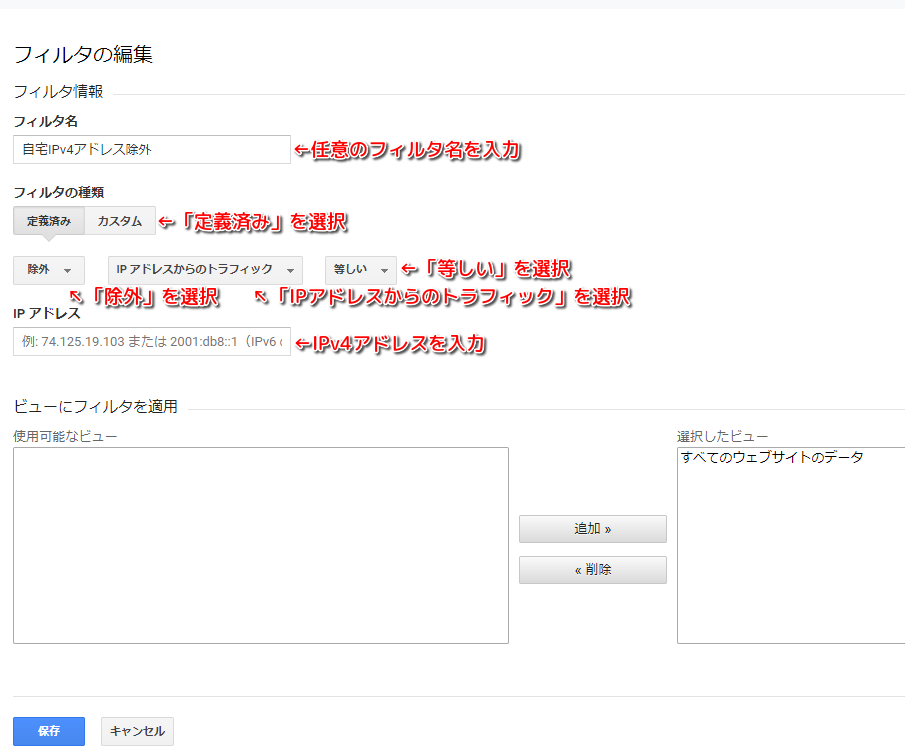
IPv4アドレスのみの場合これで完了です。
IPv6アドレスもある場合続けて設定を行います。
IPv6アドレスを除外する
自分のIPv6アドレスを除外します。
IPv4と少しだけ違う点があるので注意です。
- フィルタ名→「自宅IPv6アドレス除外」と入力 ※フィルタ名はこれ以外でも問題ありません
- フィルタの種類→「定義済み」を選択
- フィルタの種類を選択→「除外」を選択
- 参照元かリンク先を選択します→「IPアドレスからのトラフィック」を選択
- 式を選択します→「前方が一致」を選択
- IPアドレス→先ほど調べたIPv6アドレスの左から4つ(4つ目のコロン前まで)を入力
〇〇〇〇:〇〇:〇〇〇〇:〇:〇〇〇:〇〇〇〇:〇〇〇〇:〇〇〇〇
青い線の部分のみ入力 赤い線の部分は入力しない - 「保存」を押す
- 「管理」画面に一旦戻りアカウント欄にある「全てのフィルタ」を選択
- 先ほど設定したフィルタ名をクリック
- 「選択したビュー」欄内に「すべてのウェブサイトのデータ」を選択し「追加」
- 「保存」を押す
最終的に下の画像のようになっていればOKです。
※IPアドレス欄には「自分のIPアドレスの調べ方」で調べたIPv6アドレスが入ります
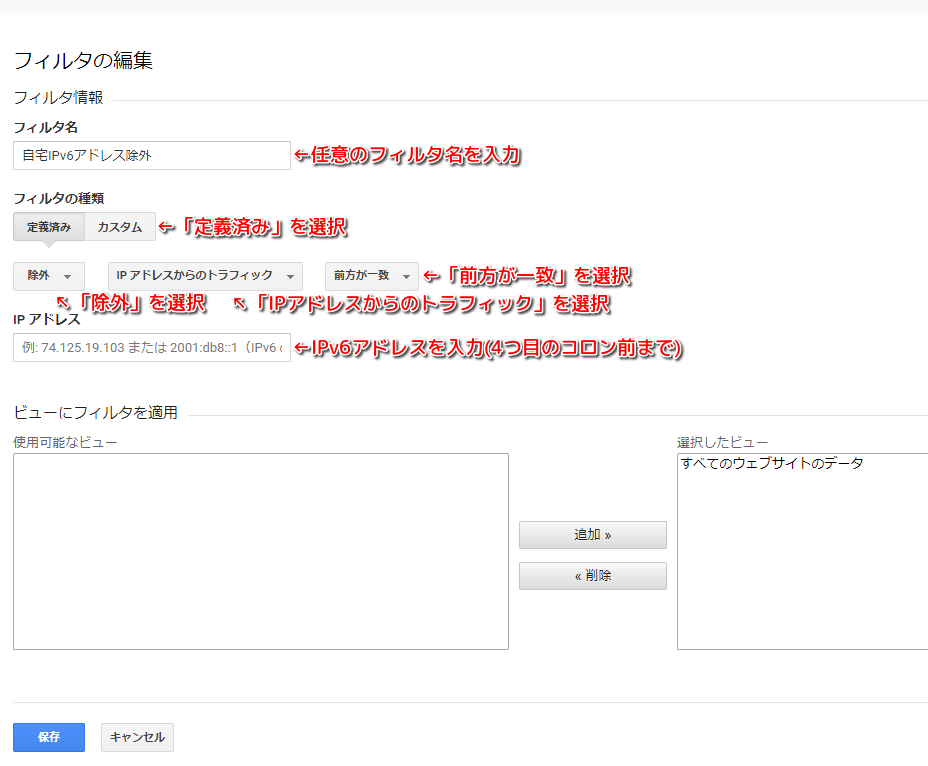
これでIPv6アドレスの除外設定も完了です。
お疲れ様でした。
まとめ:正確なデータを取得するために早めの対策を

以上がアナリティクスでのIPアドレス除外方法でした。
今回の方法を応用すると、自分のアドレスに限らず例えば不正アクセスがあったアドレス元を辿ってブロックすることも可能です。
不正確な情報を取得し続ける前にしっかり除外設定はしておきましょう。

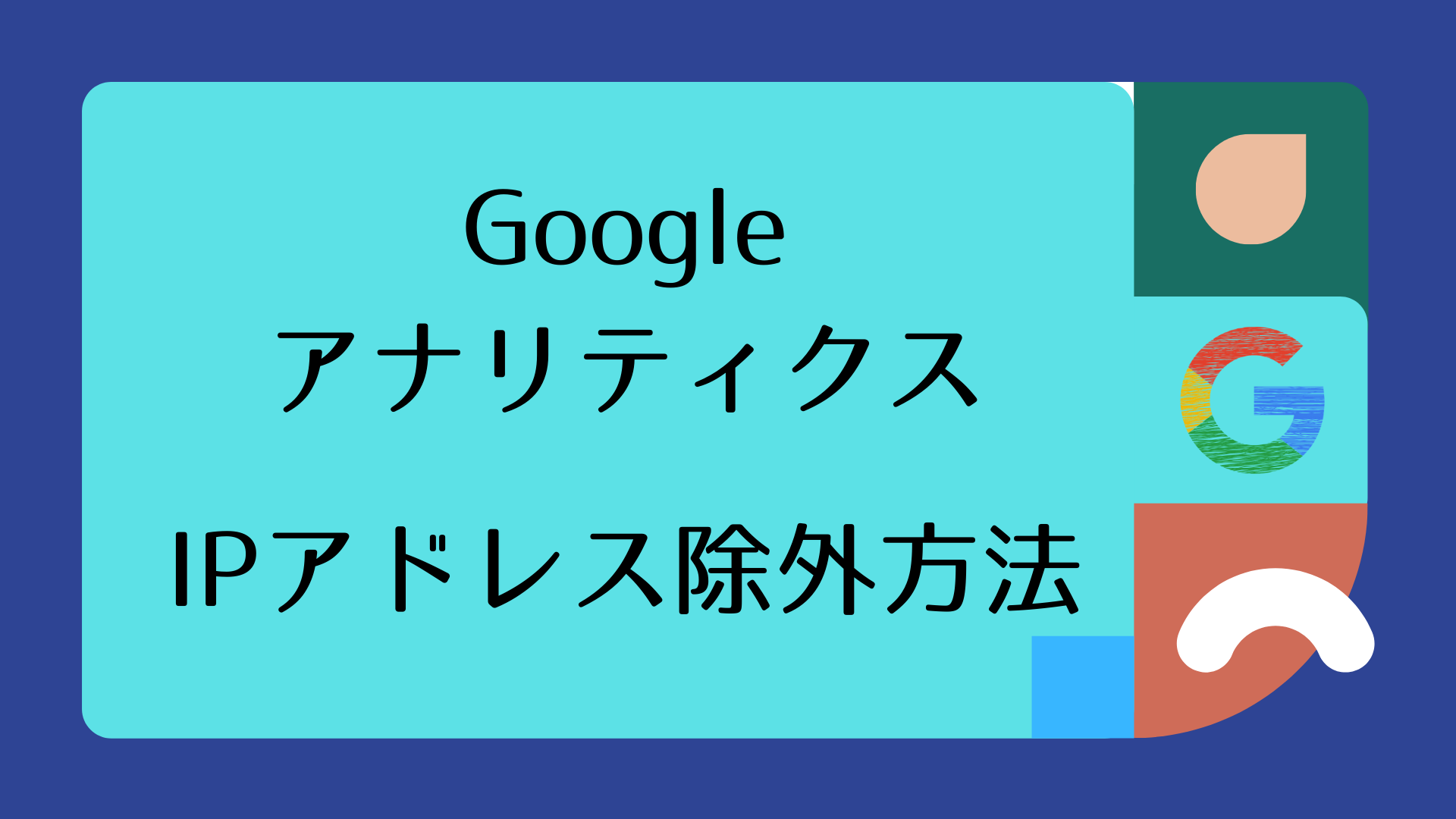


コメント